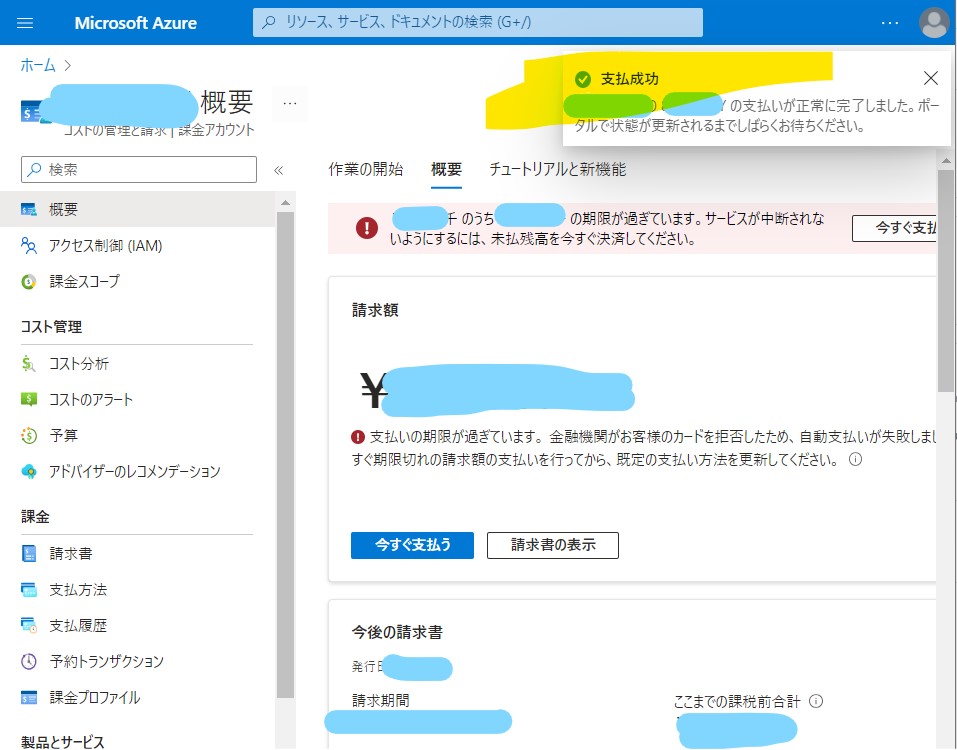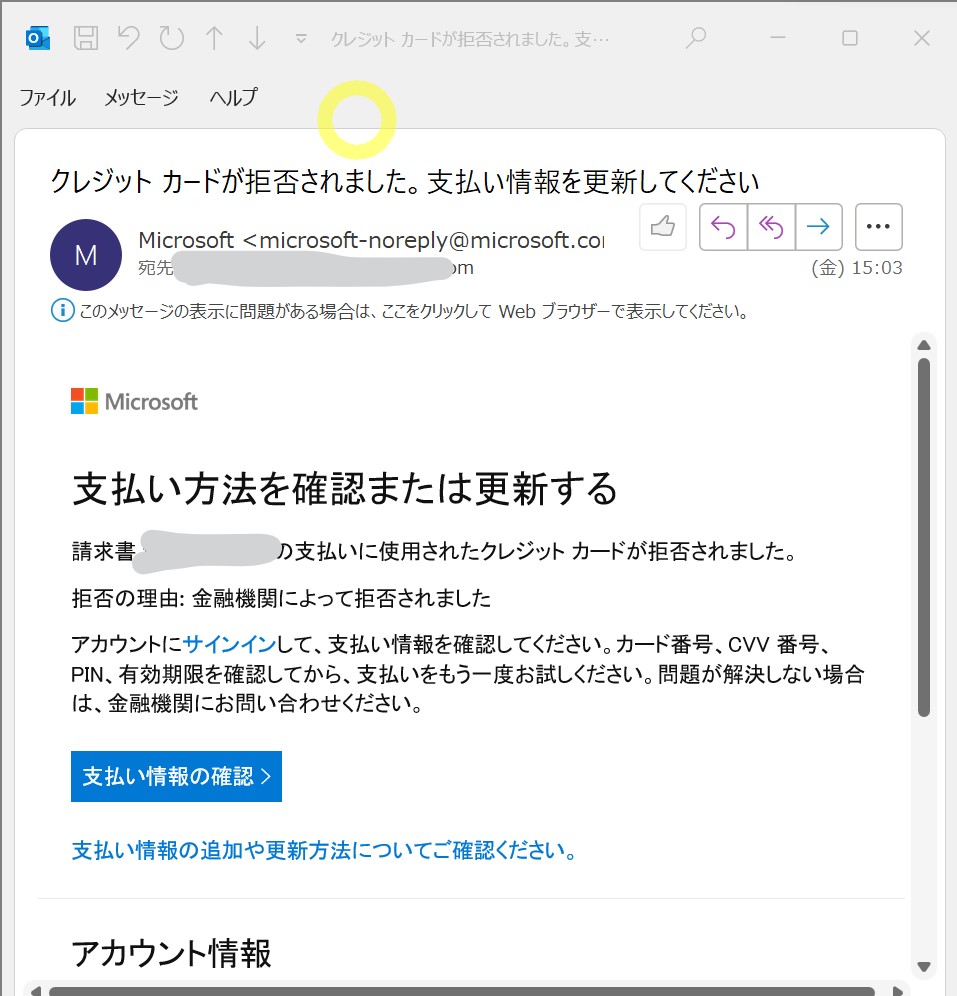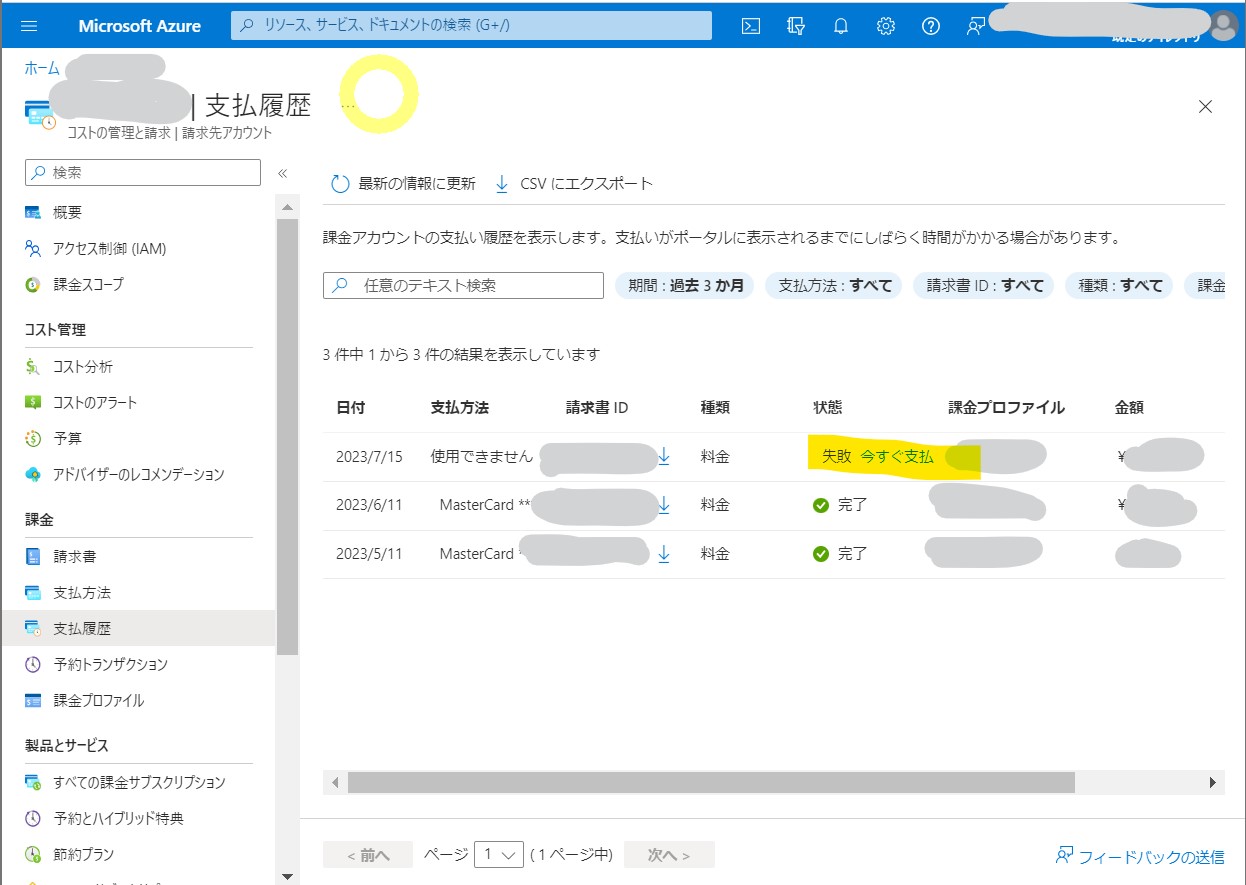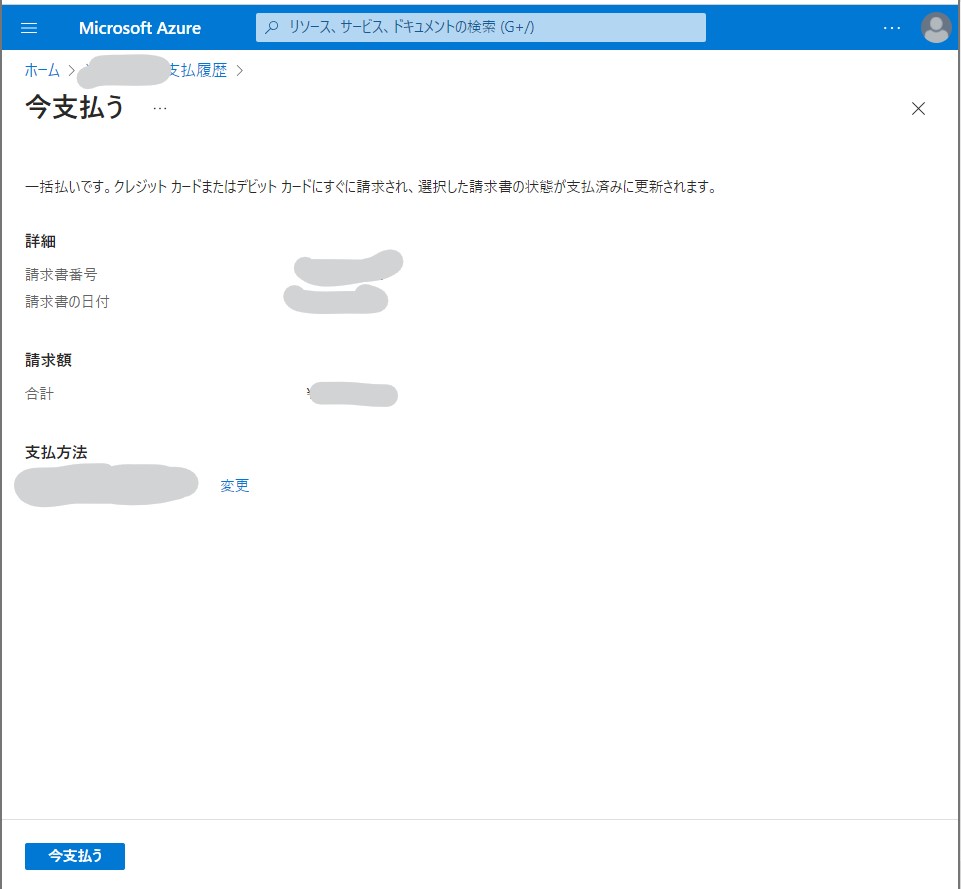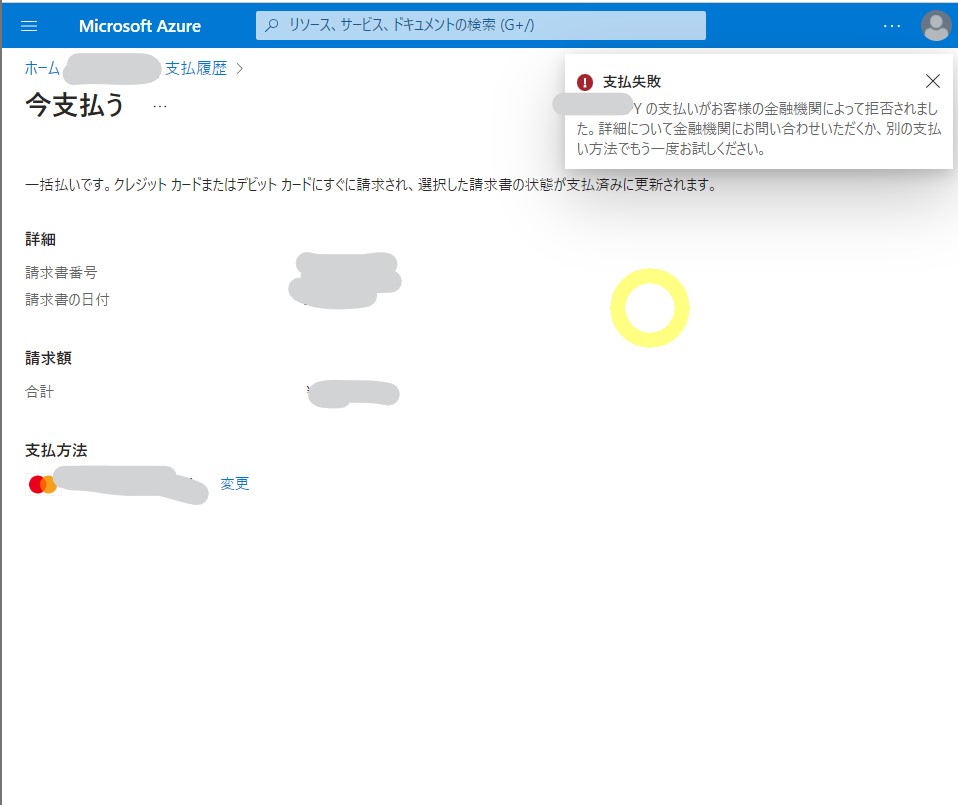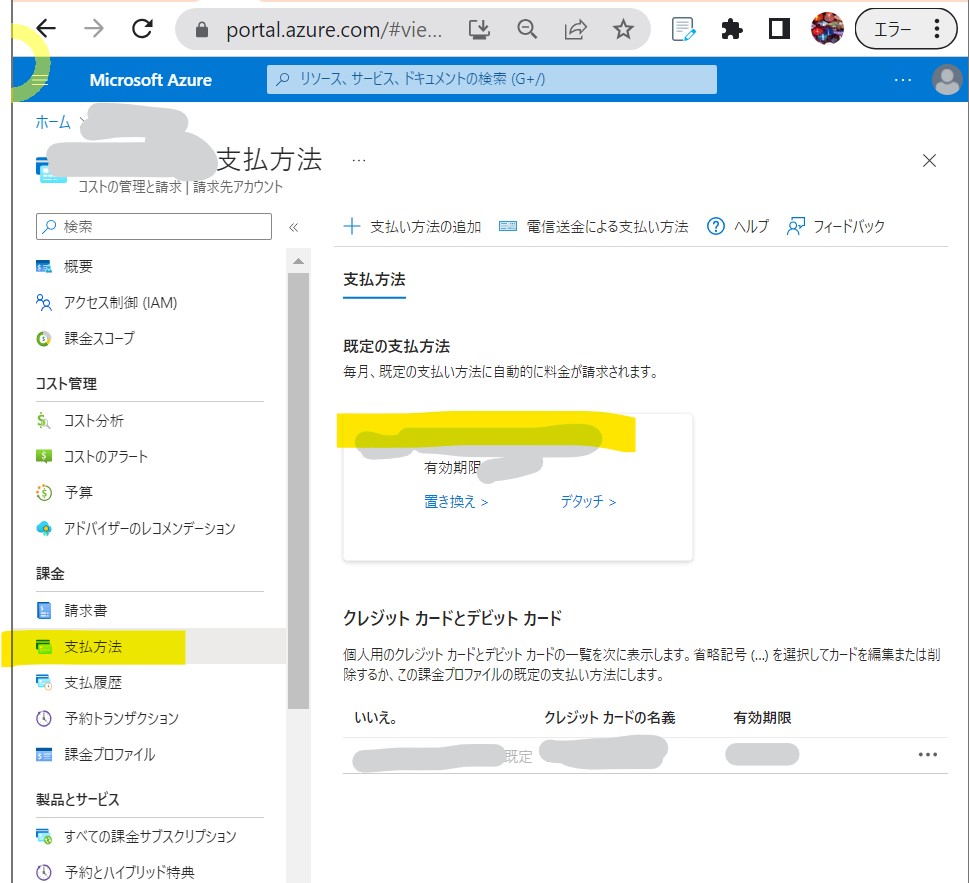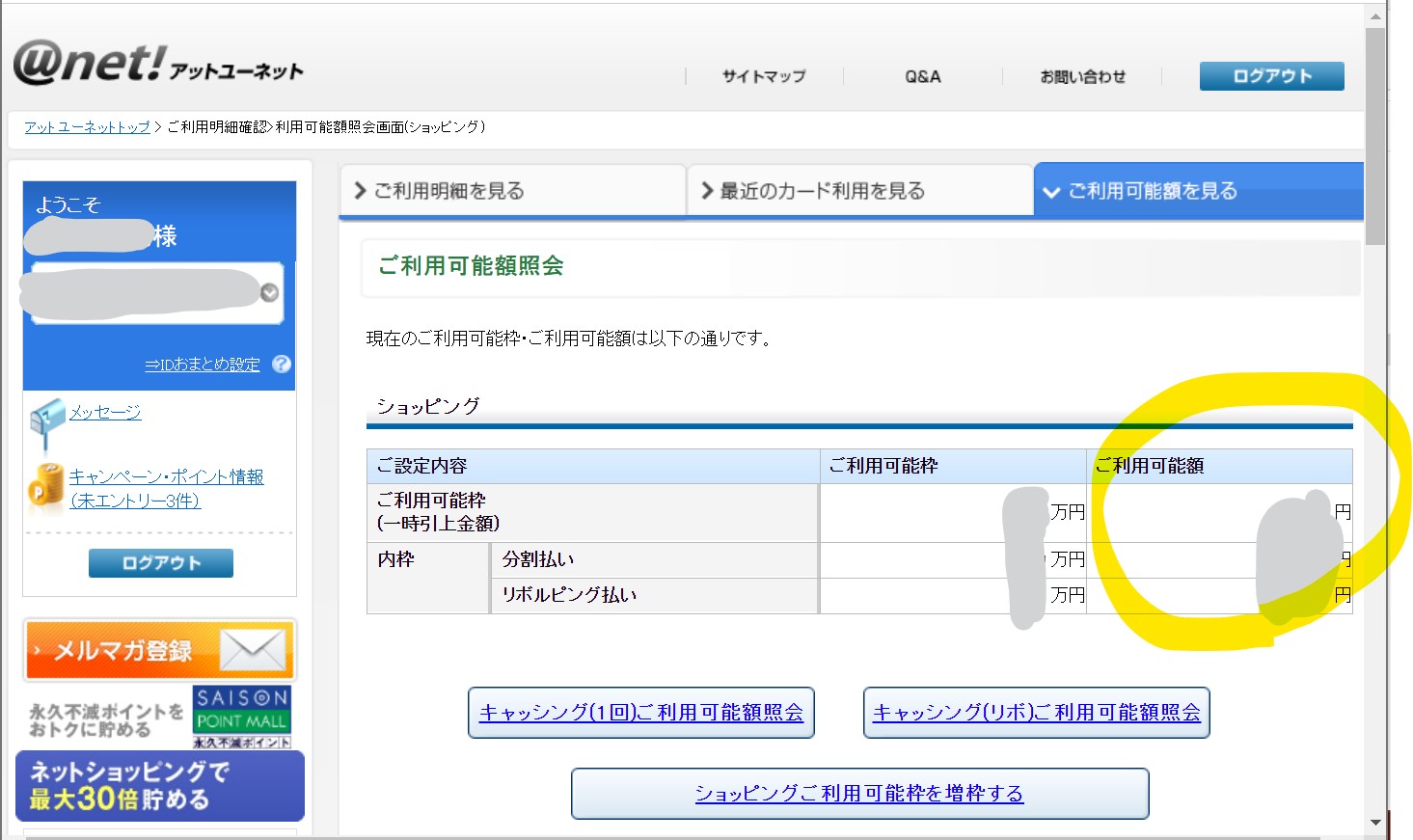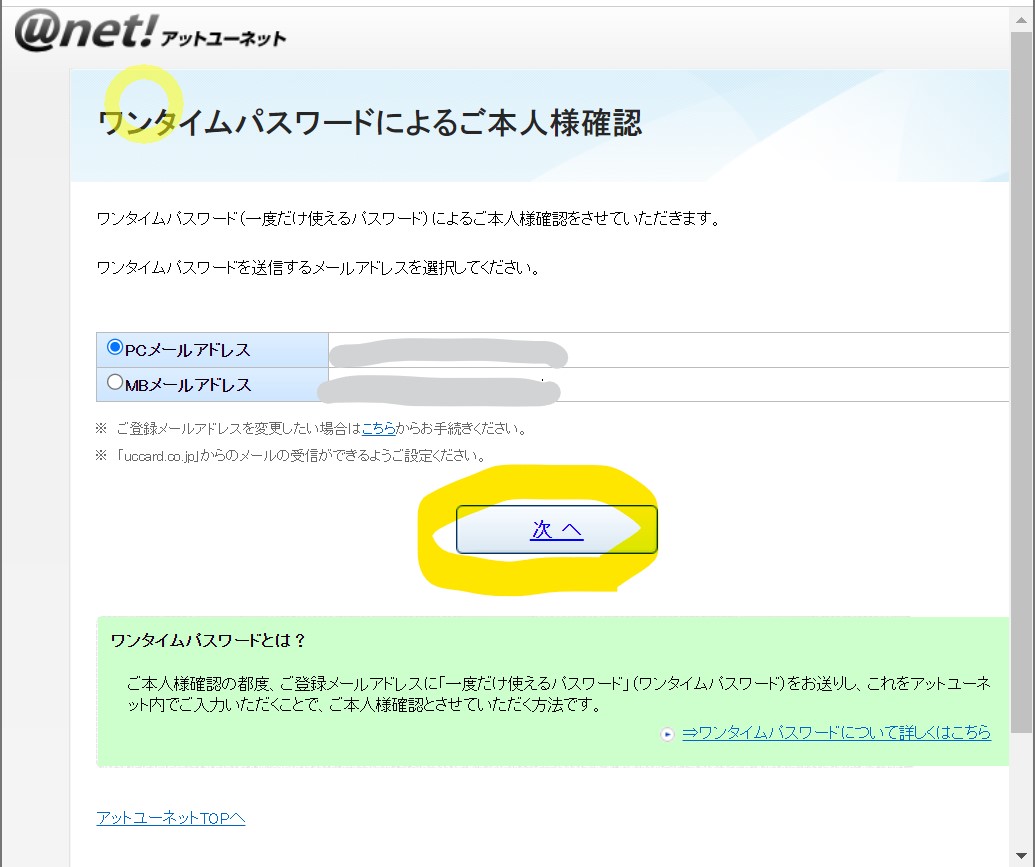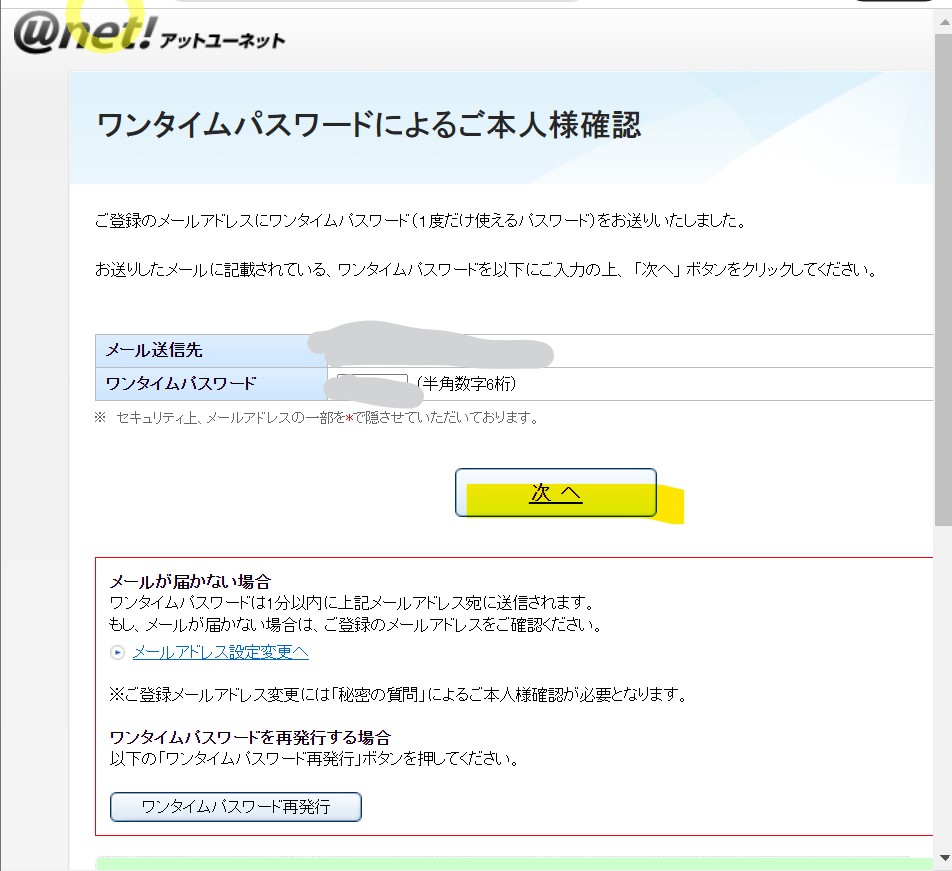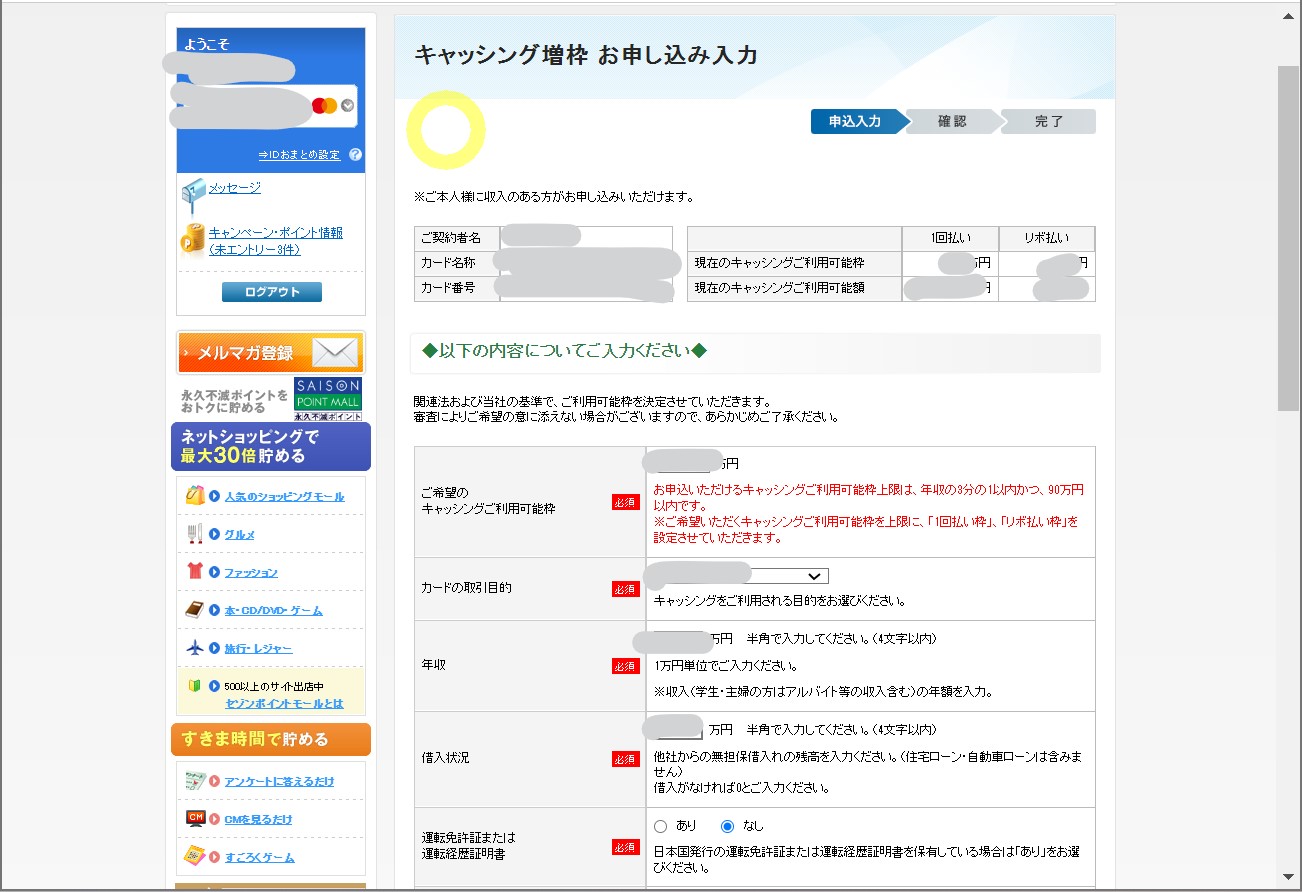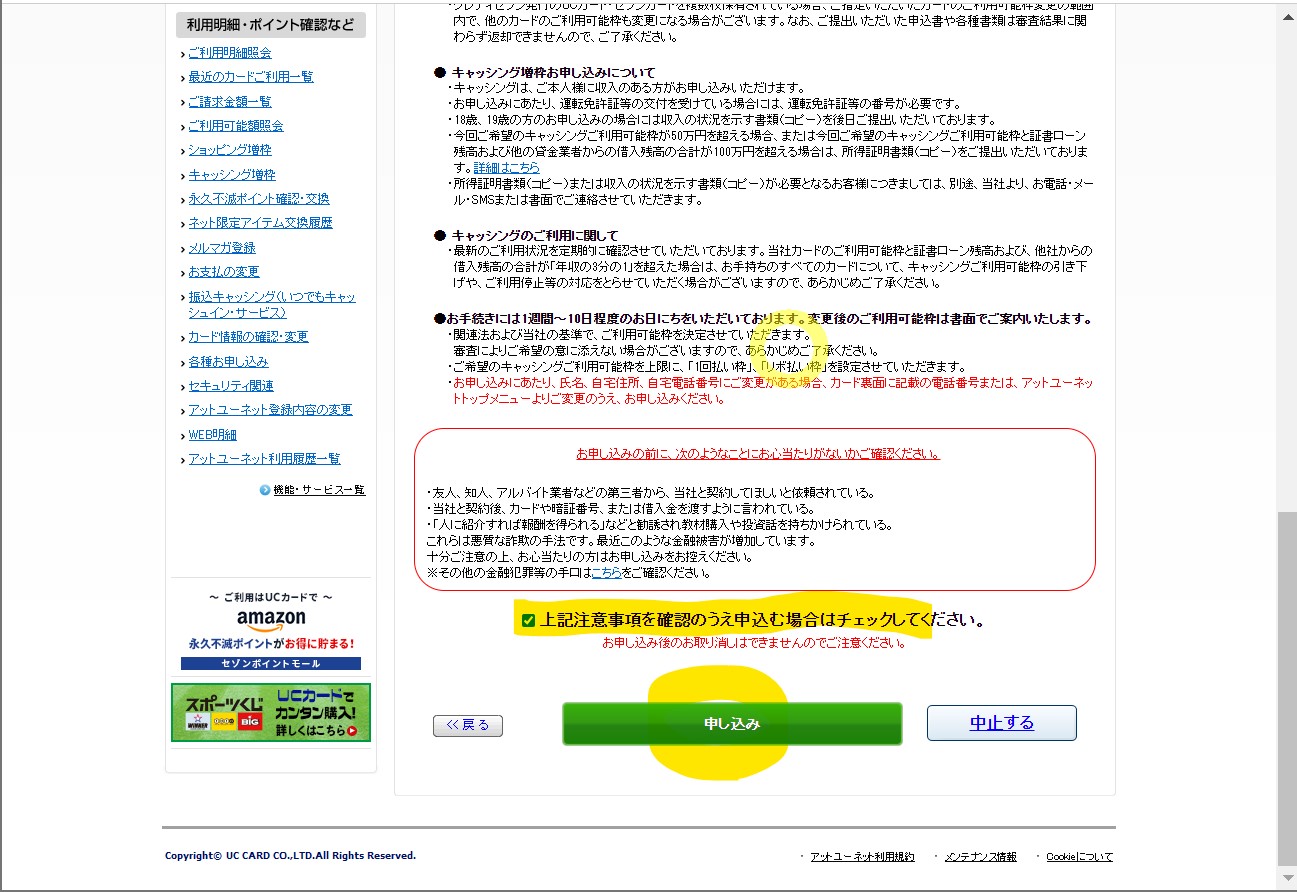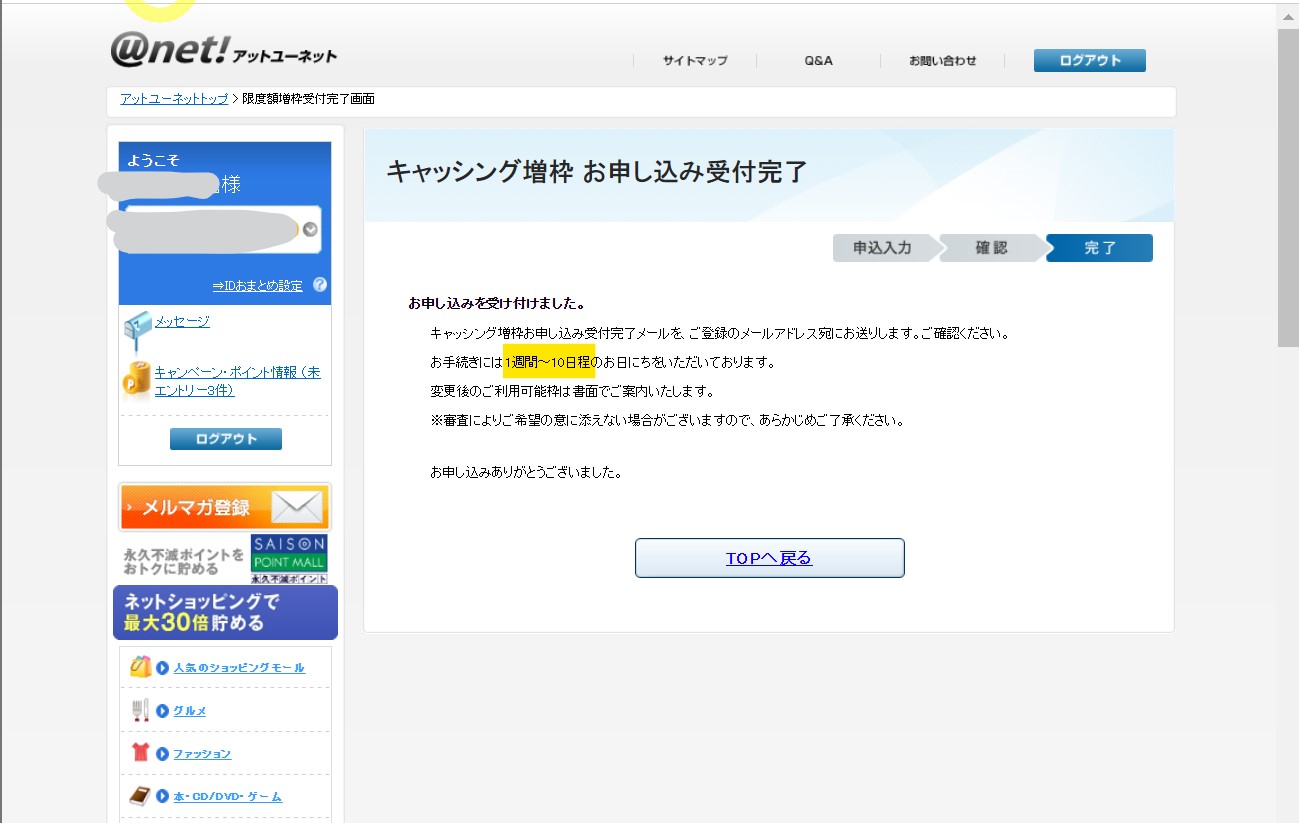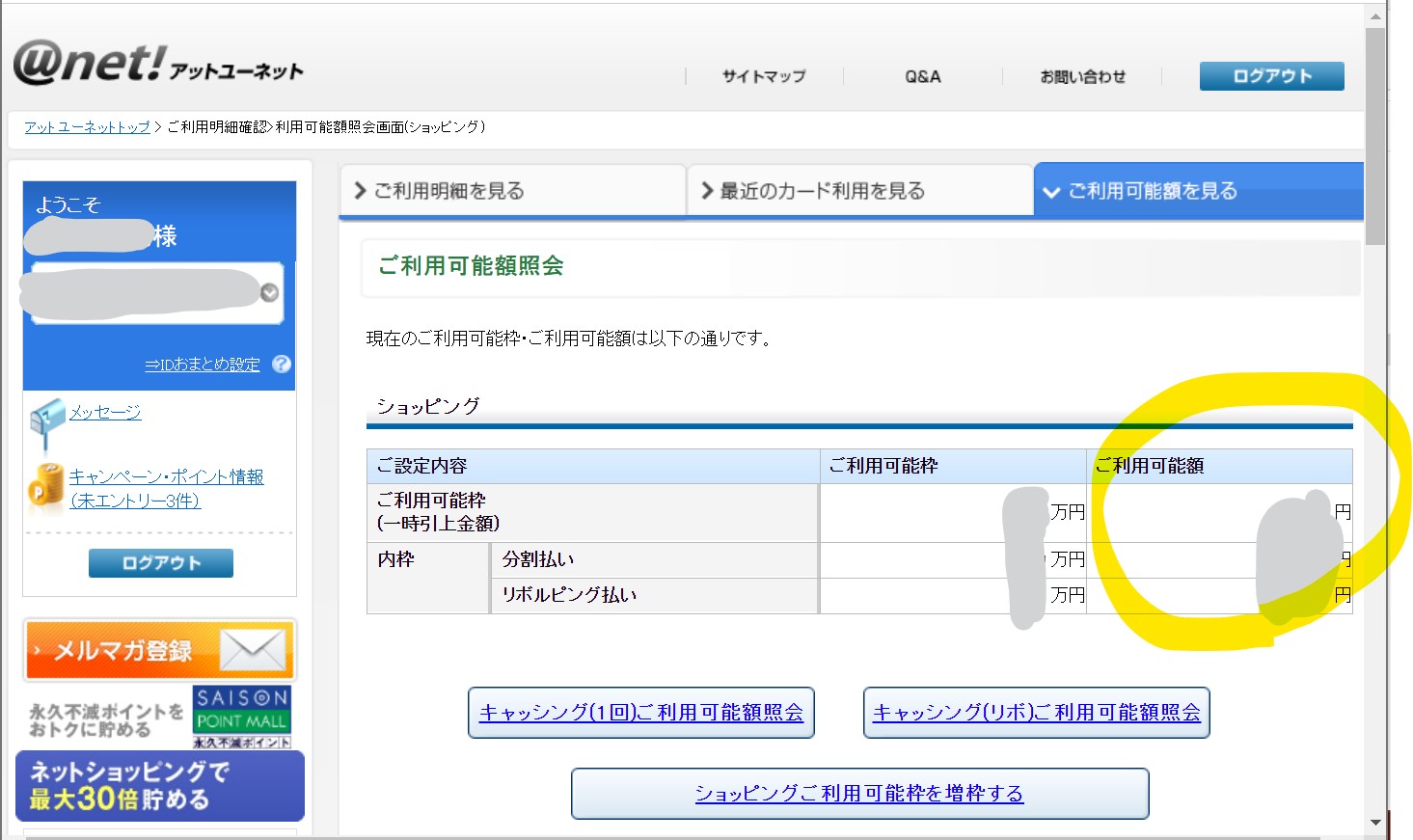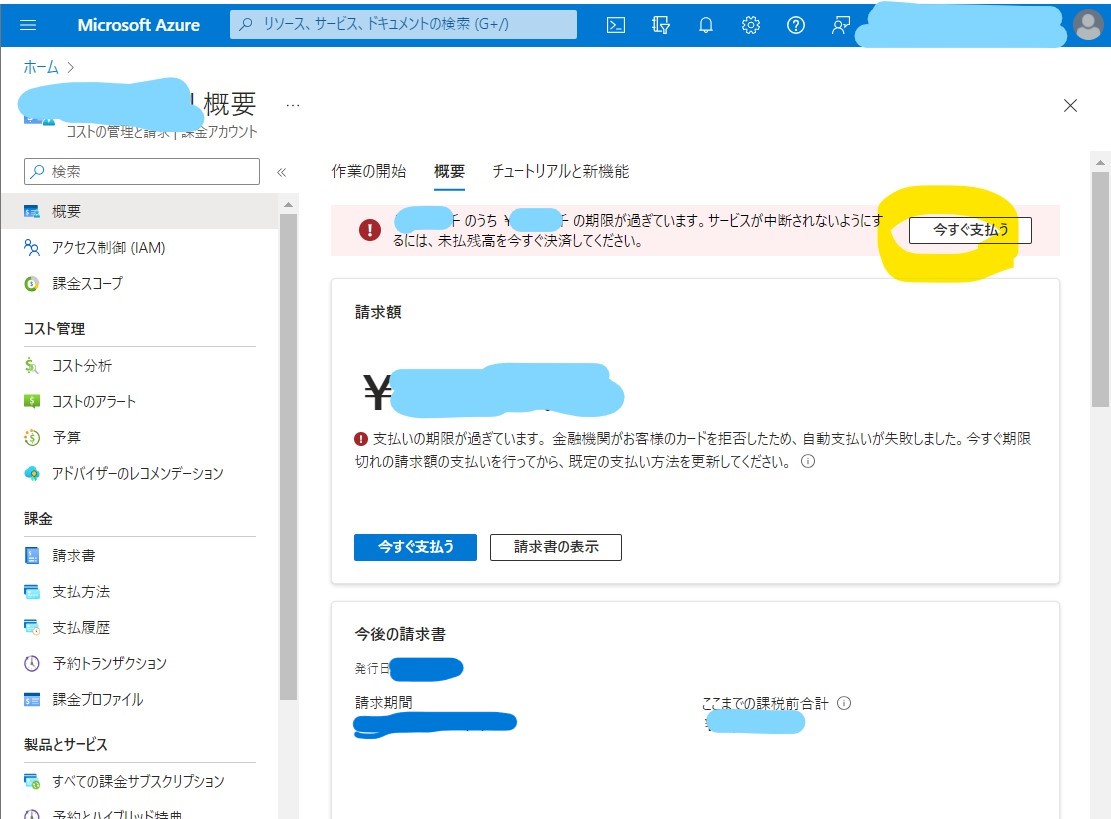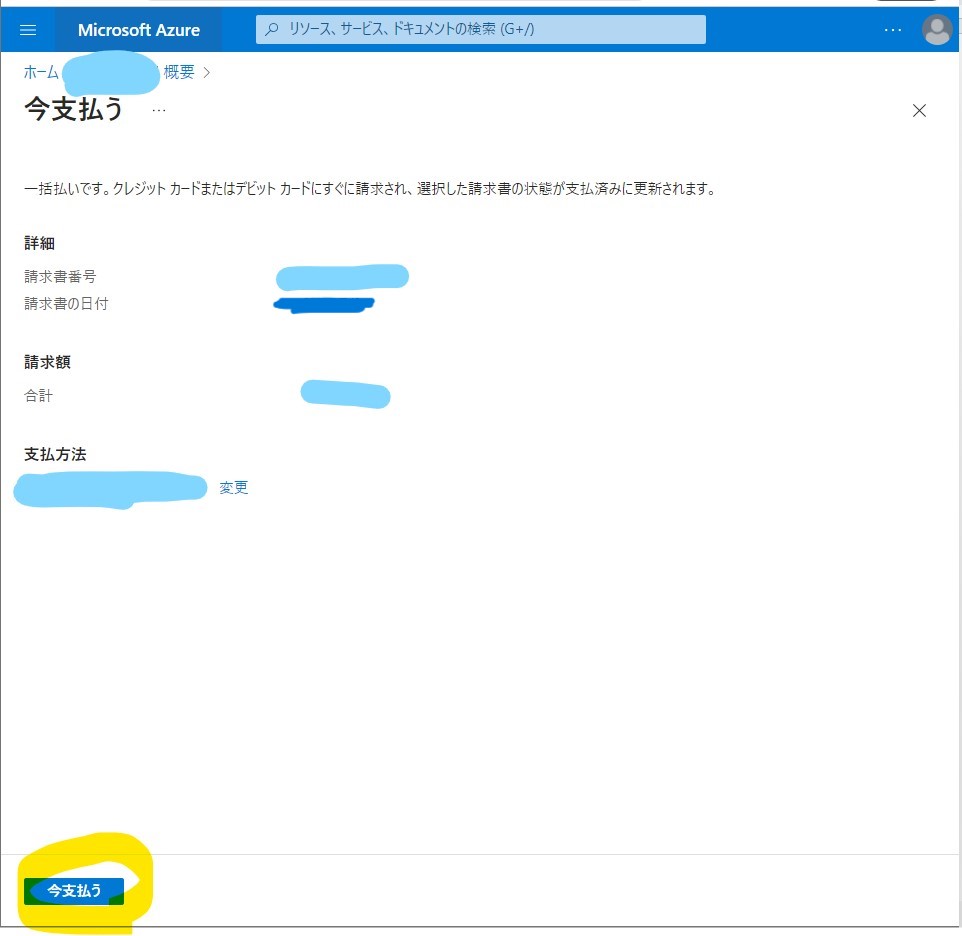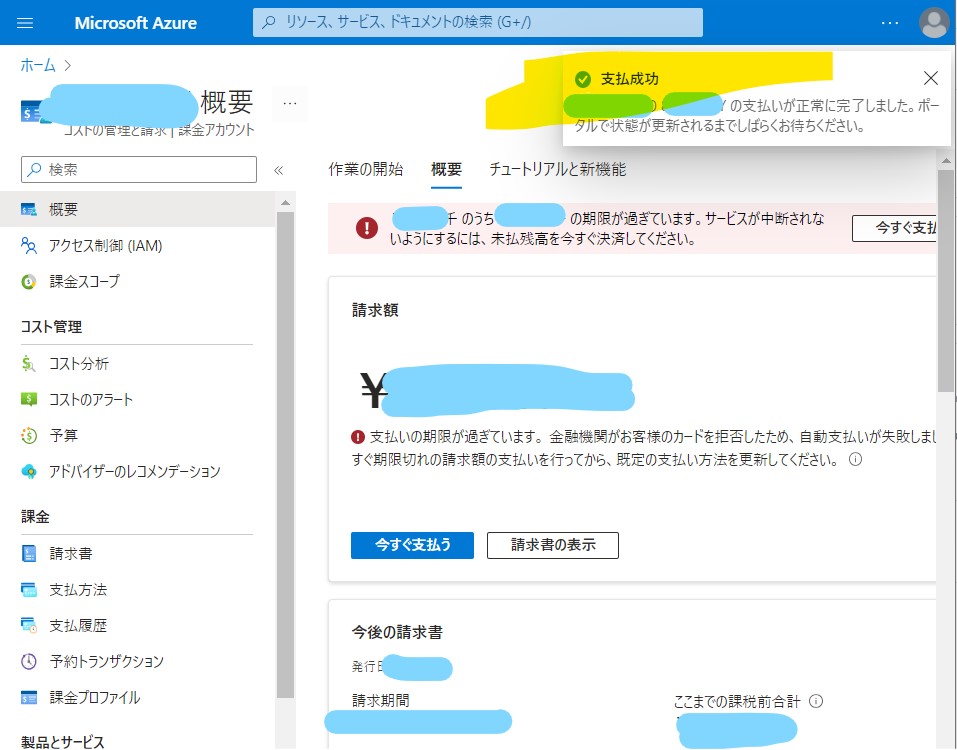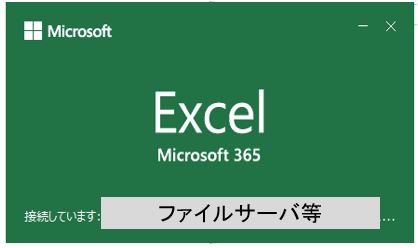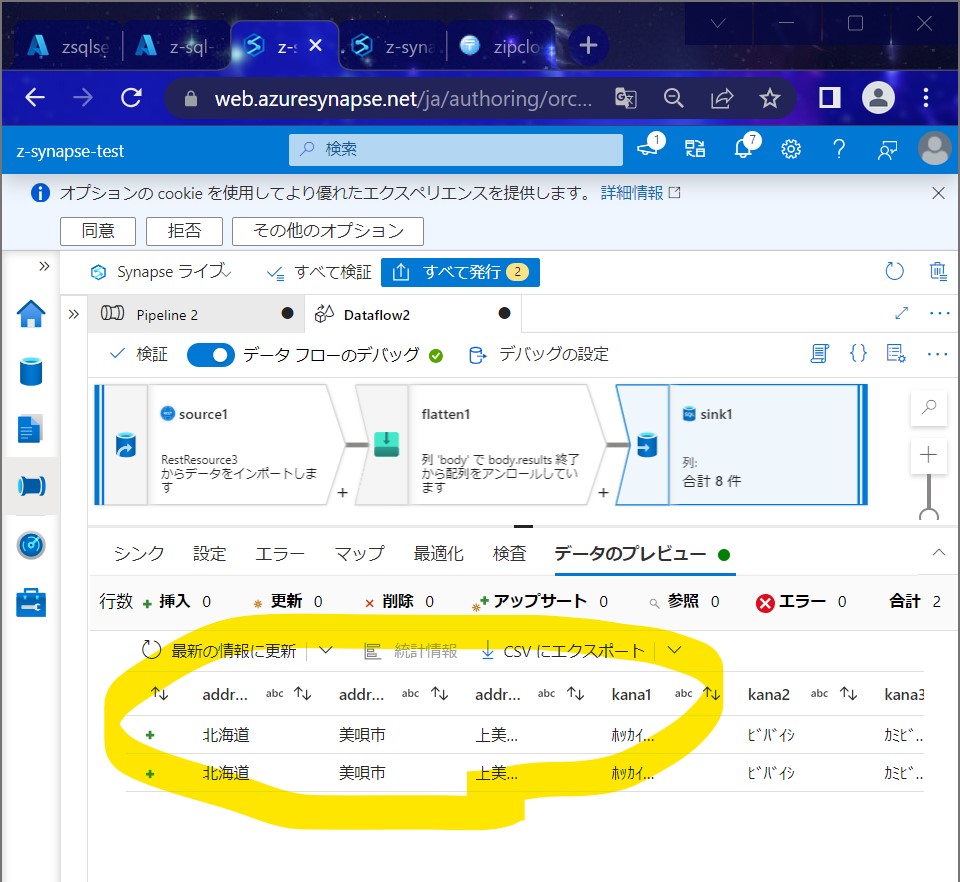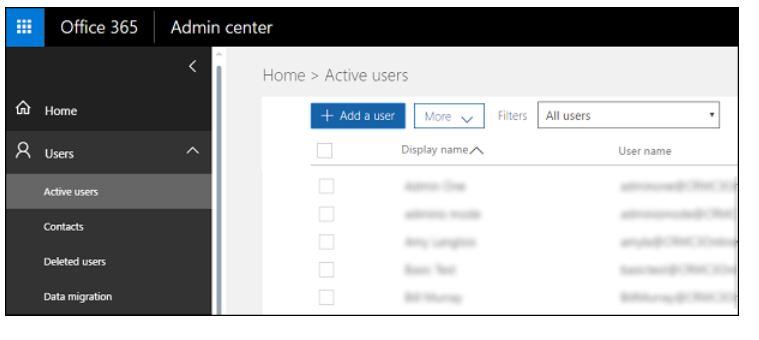<目次>
Azureで「支払いに使用されたクレジット カードが拒否されました。」となった場合の対処
事象
原因(一般論)
原因(私の例)
対策(概要)
対策(例:UCカードの場合)
Azureで「支払いに使用されたクレジット カードが拒否されました。」となった場合の対処
事象
Azureの支払いで「支払いに使用されたクレジット カードが拒否されました。」というメールが届いた。
→支払いが完了できていない
(図111)
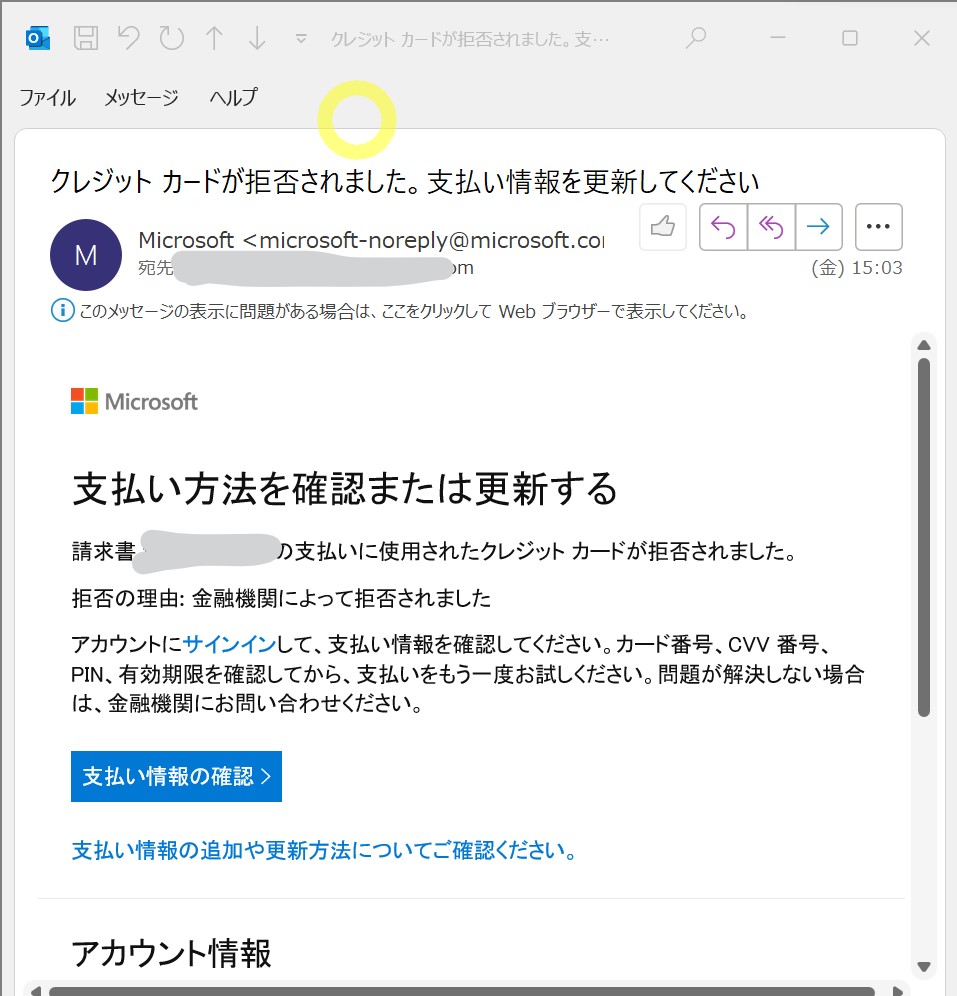
↓
実際、今すぐ支払いを試しても、同じエラーでNGに。。
(図112)
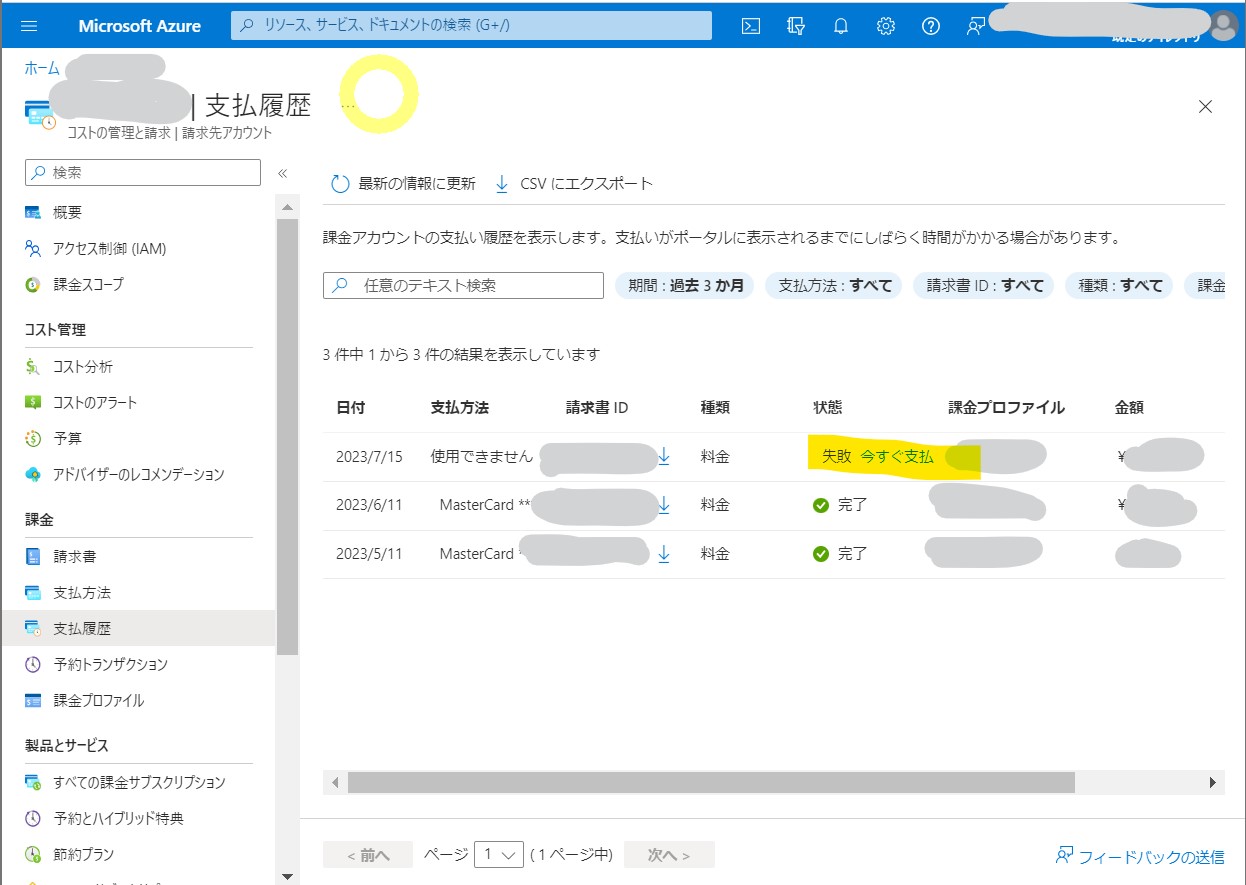
↓
(図113)
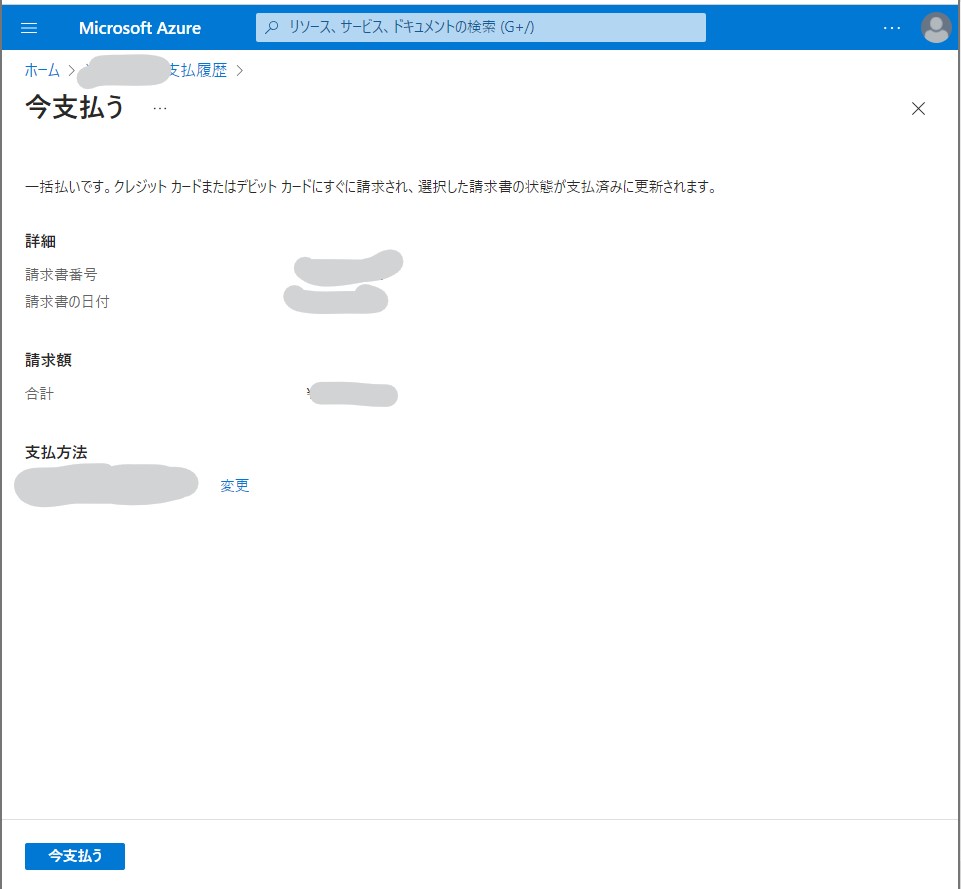
↓
(図114)
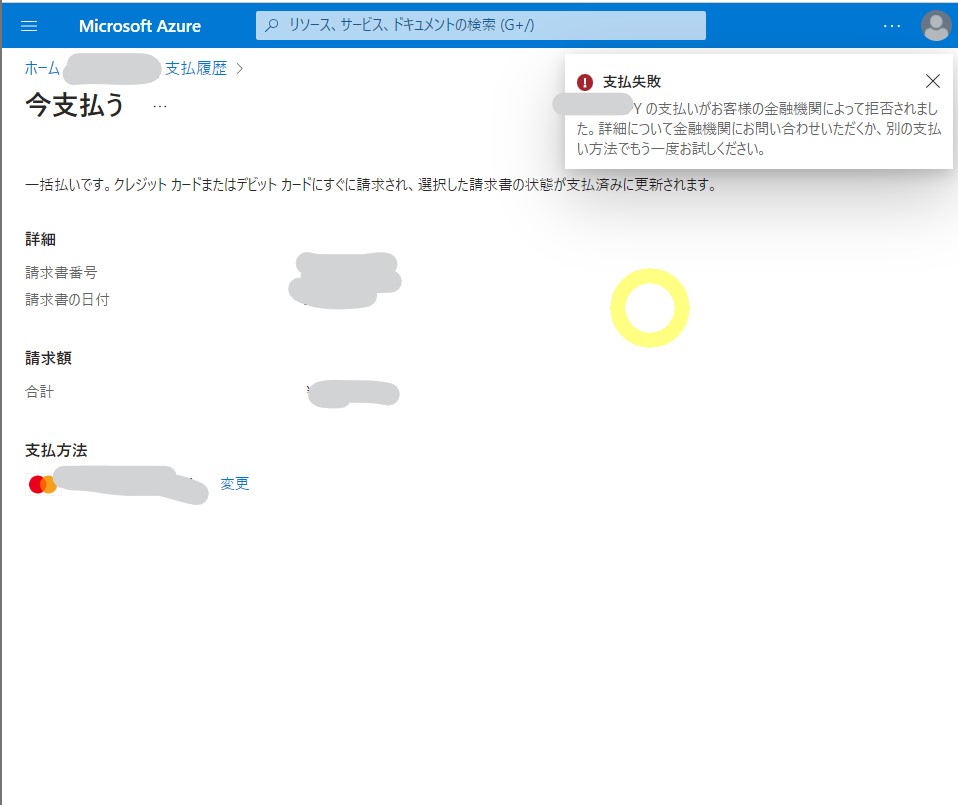
原因(一般論)
Azureの支払いが滞納した場合の時系列については以下のようになります:
・①支払い日
支払いが期日を過ぎると、Microsoftから滞納通知が送られます。
↓
・②支払い日から1-30日
この期間中に支払いが行われない場合、サブスクリプションは「過払い」状態となります。この状態では、既存のリソースは引き続き動作しますが、新しいリソースの作成や既存リソースのスケールアップはできません。
↓
・③支払い日から31-90日
この期間中に支払いが行われない場合、サブスクリプションは「無効化」状態となります。この状態では、すべてのリソースが停止し、データへのアクセスができなくなります。
↓
・④支払い日から91日以降
この期間が過ぎると、サブスクリプションは「終了」状態となり、データが永久に削除されます。
ただし、これらの期間は一般的なガイドラインであり、具体的な期間はMicrosoftとの契約内容や地域、サービスにより異なる場合があります。
(参考)
原因(私の例)
①クレジットカードの情報を再確認
●①クレジットカードの情報を再確認
・カード番号
・名前
・期限
(図211)
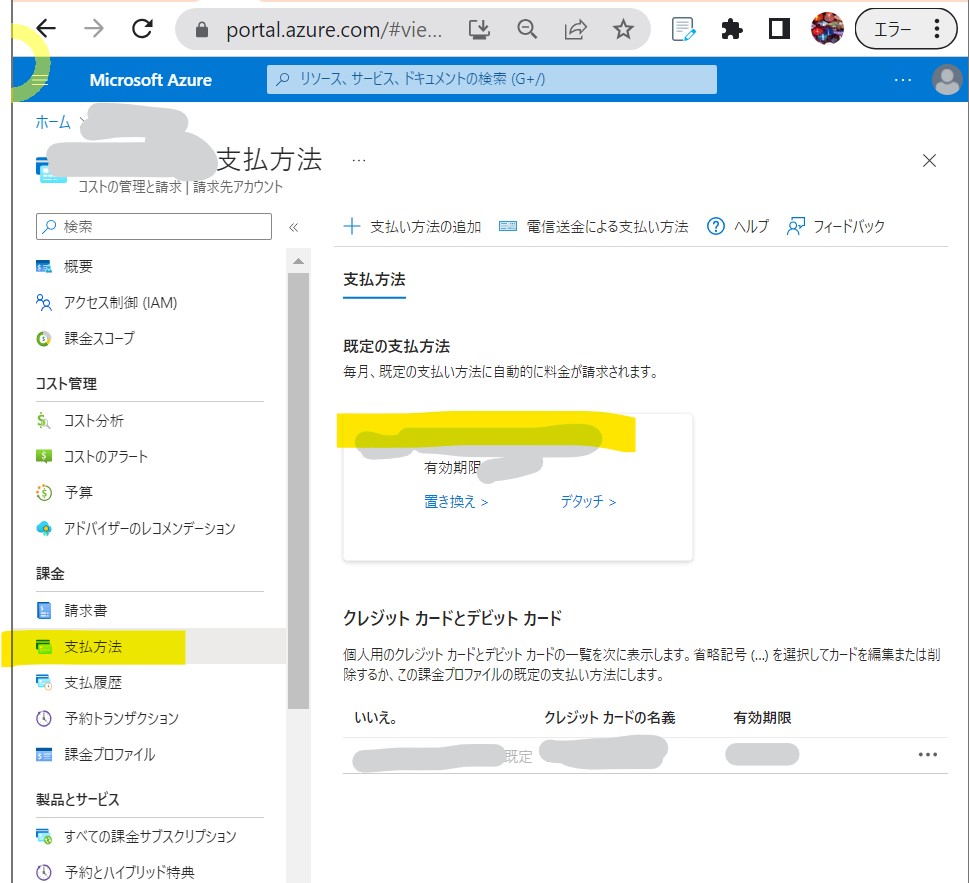
②クレジットカードの利用枠の確認
→私の場合、これが原因でした。請求額が「ご利用可能額」を上回ってしまった。
(図212)
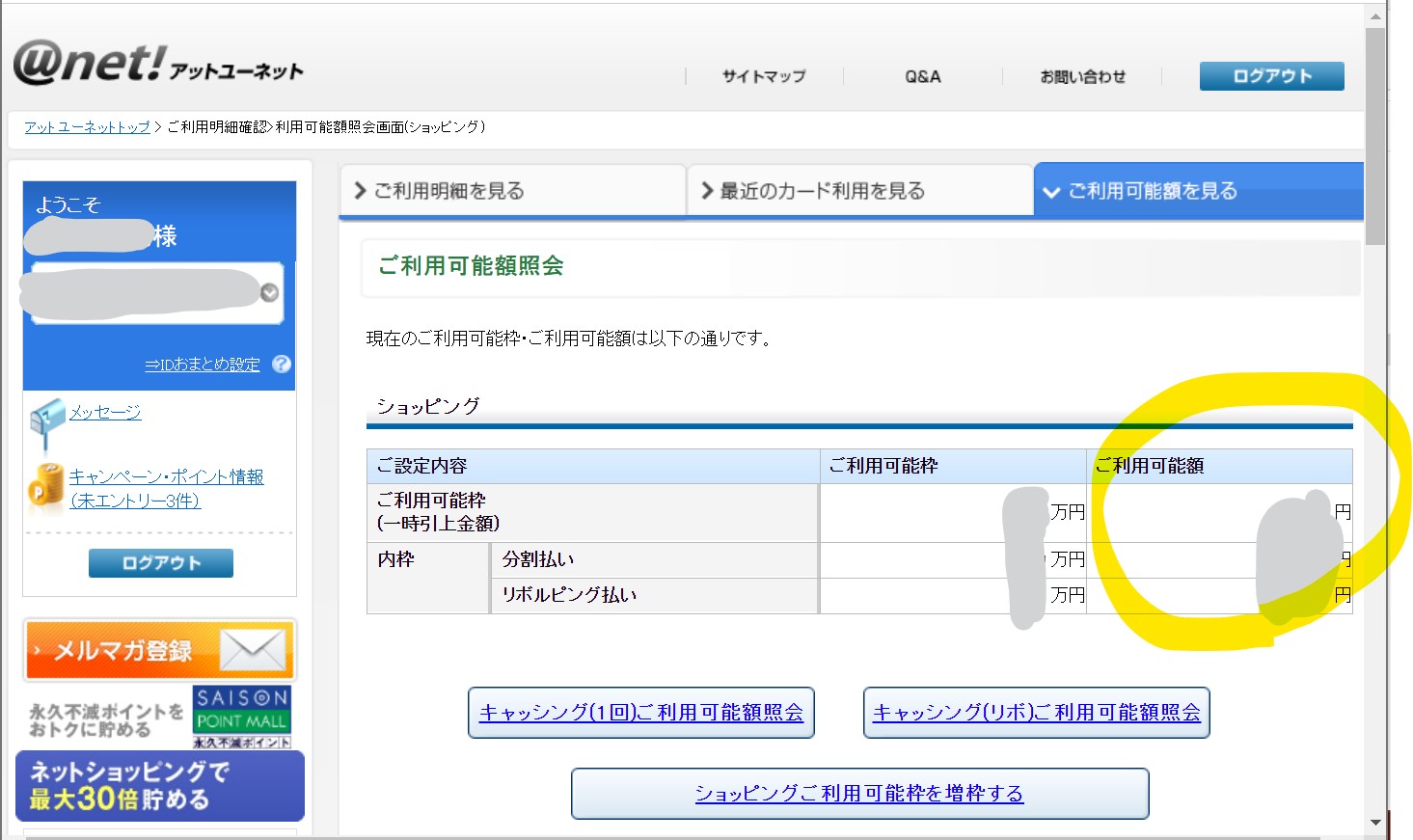
対策(概要)
Azureのサブスクリプションの支払い方法は、主にクレジットカード、デビットカード、電信送金の3つがあります。具体的には、VISA、MASTER、JCBなどのクレジットカード、デビットカードを使用することができます。また、特定の条件を満たす顧客は電信送金による支払いも可能です。
ただし、電信送金による支払いを設定するためには、Microsoftの与信審査が必要となります。審査が通過した後に電信送金による支払いを設定することが可能になります。
(※Azureの電信送金による支払いは、会社を代表してAzureを使用しているお客様のみがご利用いただけます。個人顧客については、現在のところクレジットカードやデビットカードによる支払いが主な方法となっています)
なお、2023年4月1日からは、請求書での支払い方法として小切手の受け入れが停止され、その日以降は小切手による支払いは利用できなくなります。その代わり、電子的資金移動 (EFT) による請求書のお支払いは引き続き可能です。
(参考)
対策(例:UCカードの場合)
UCカートの場合の上限引上げのオペレーション手順
・①アットユーネットにログイン
↓
・②「ご利用明細確認」→「利用可能額照会画面(ショッピング)」
(図312)

↓
・③「ショッピング増枠お申し込み」
(図313)
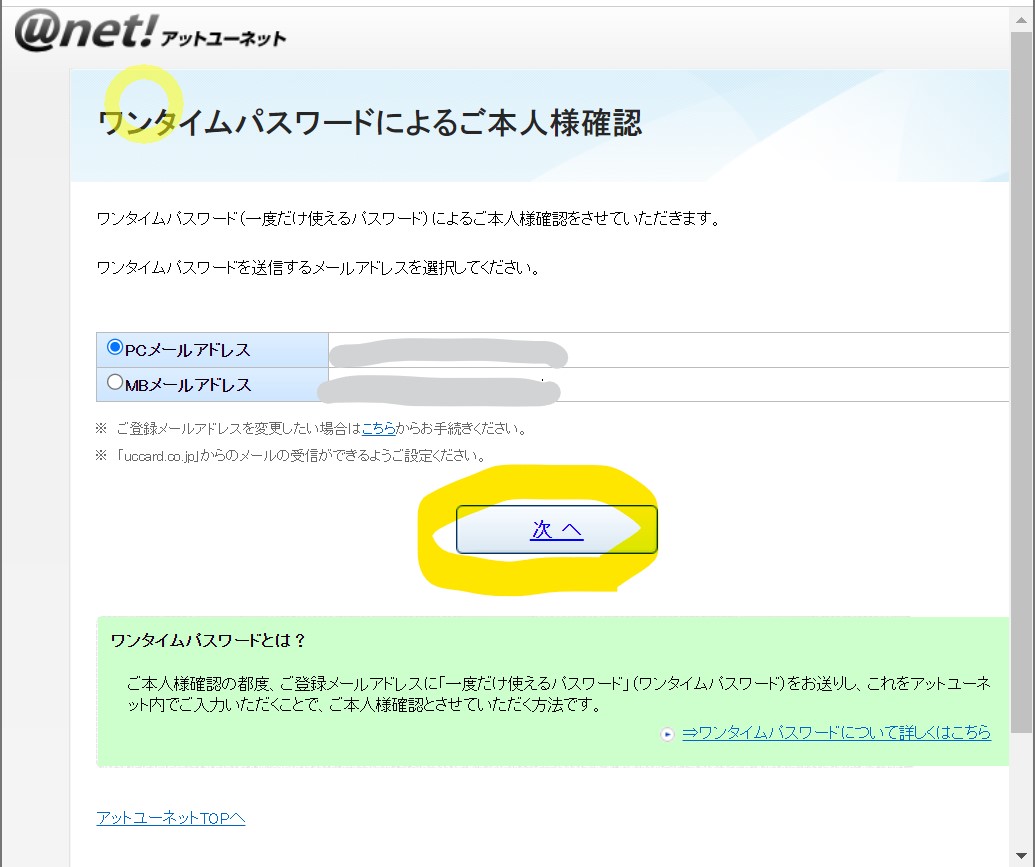
↓
・④本人確認
(図314)
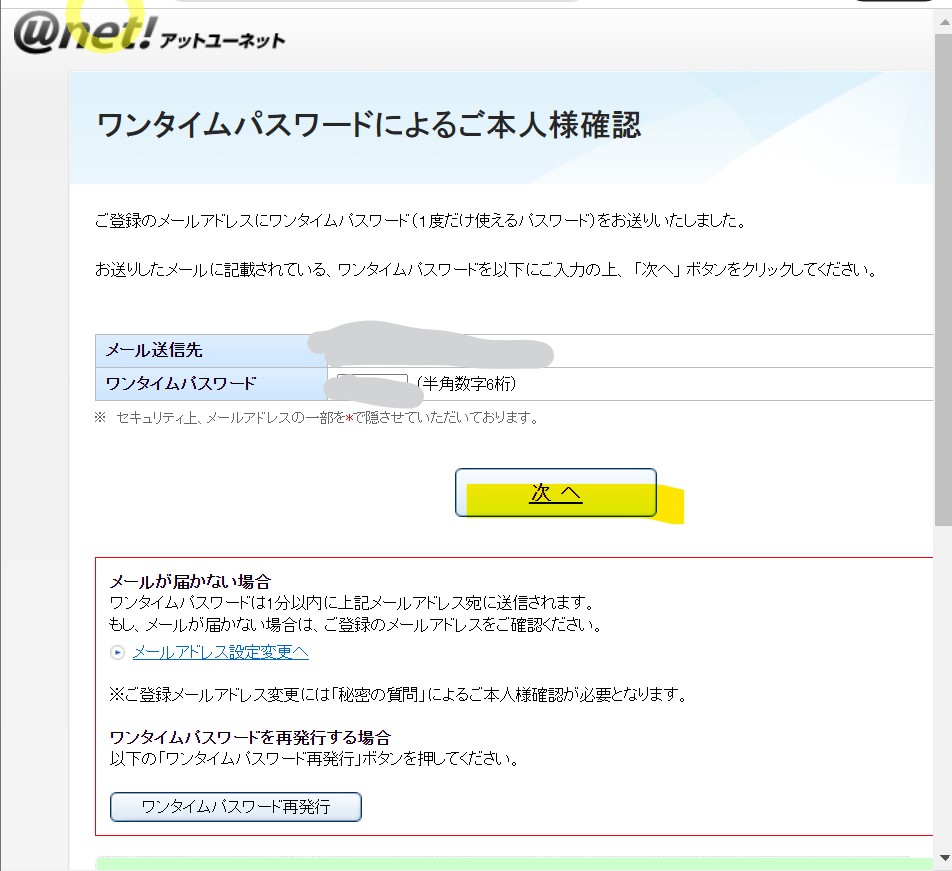
↓
・⑤お申込み入力
(図315)
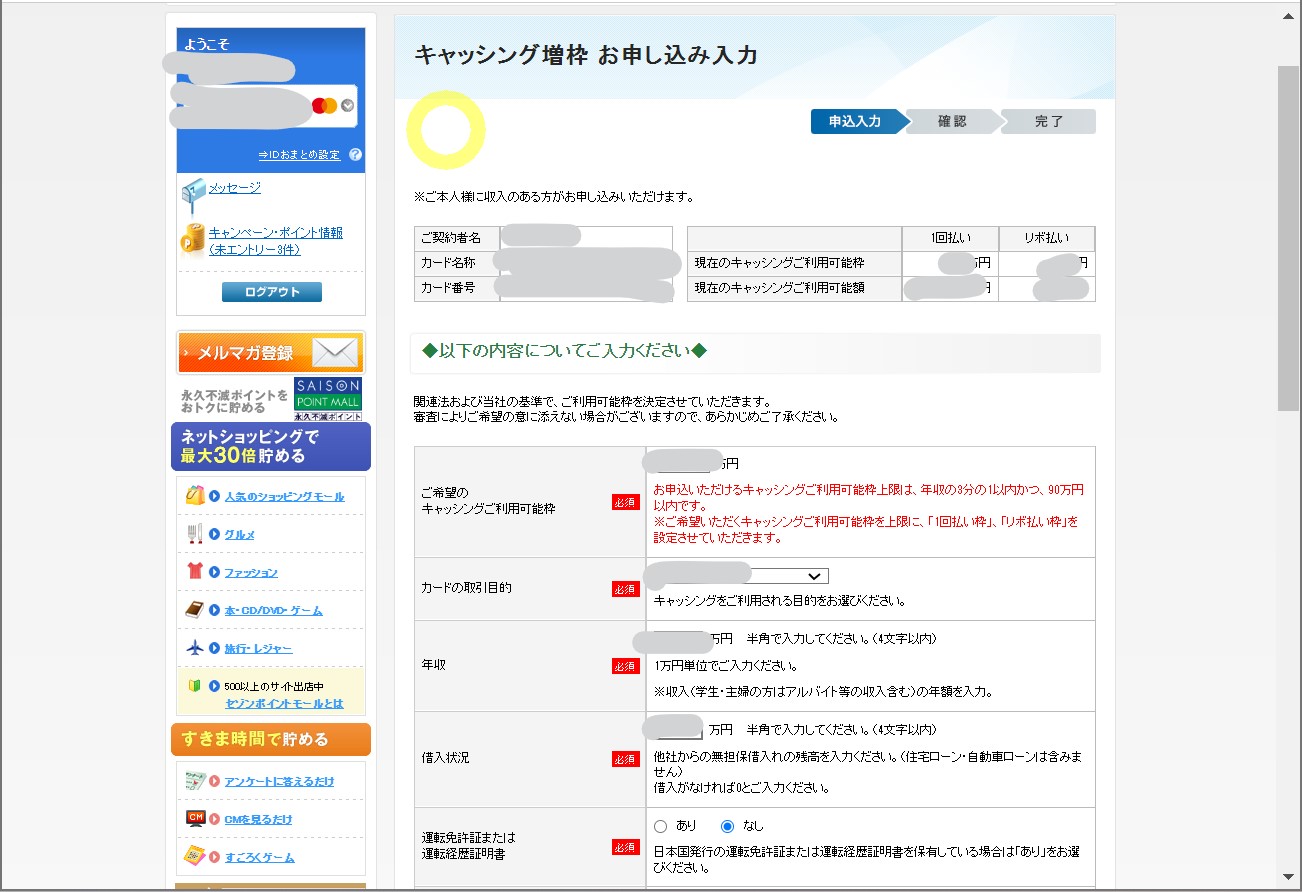
↓
(図316)
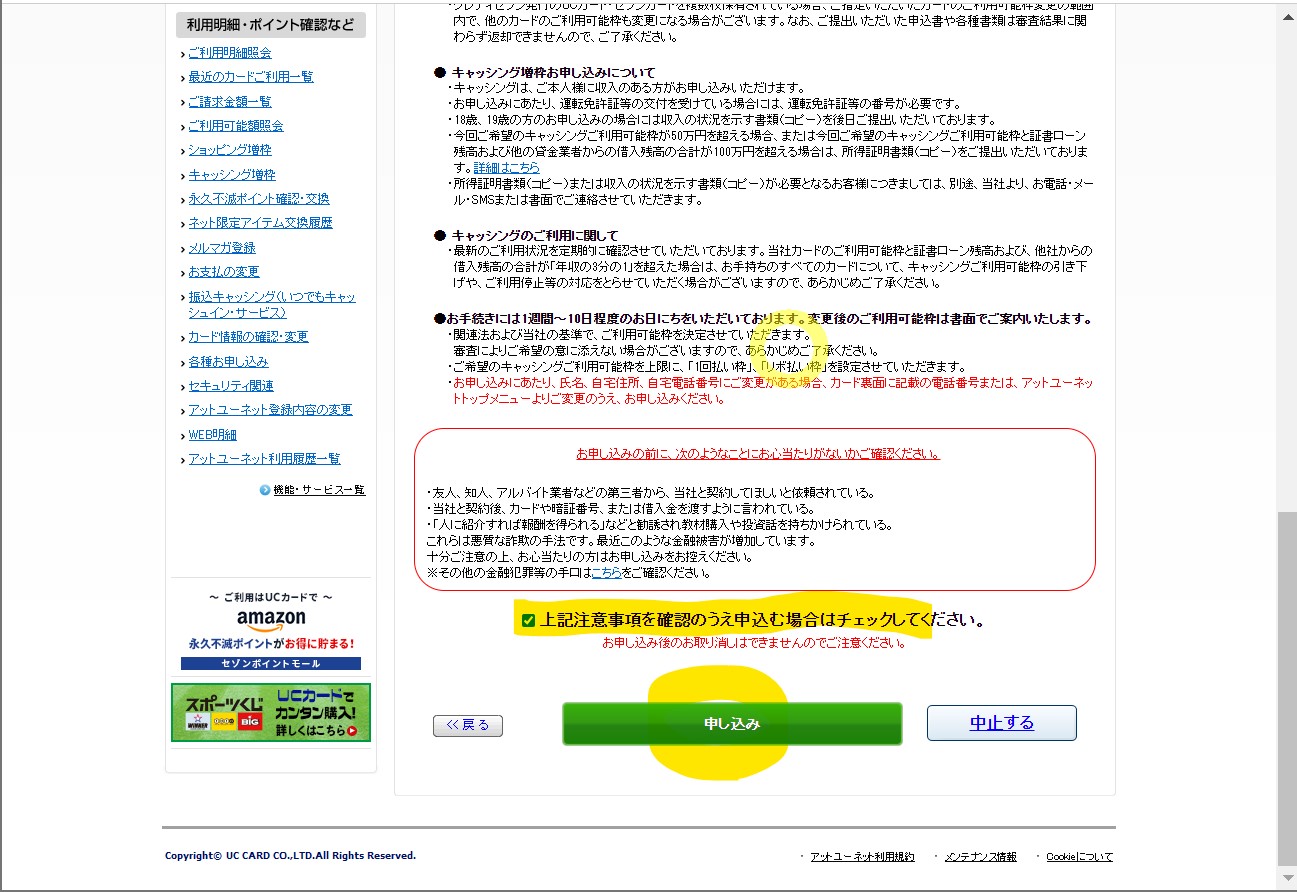
↓
・⑥お申込み入力完了
(図317)
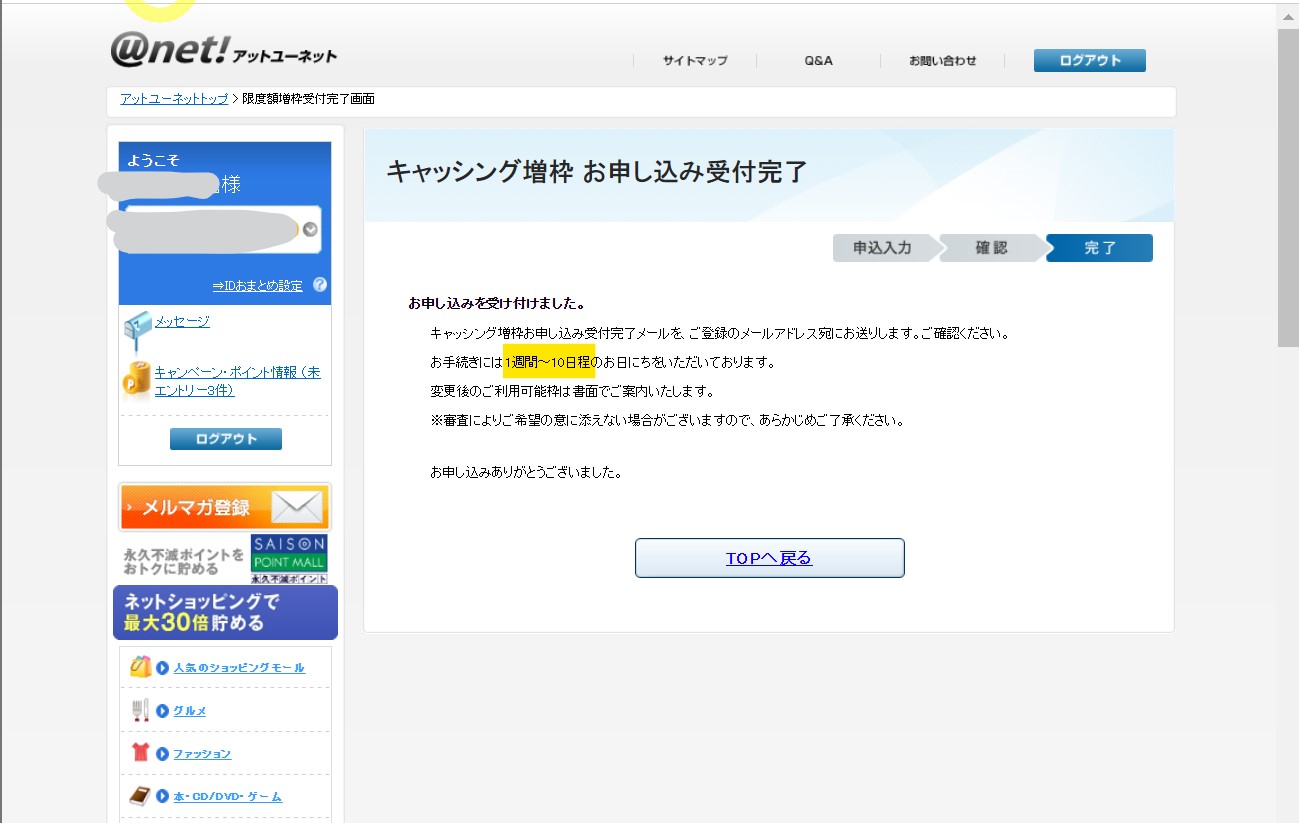
↓
・⑦増額完了
(図212)
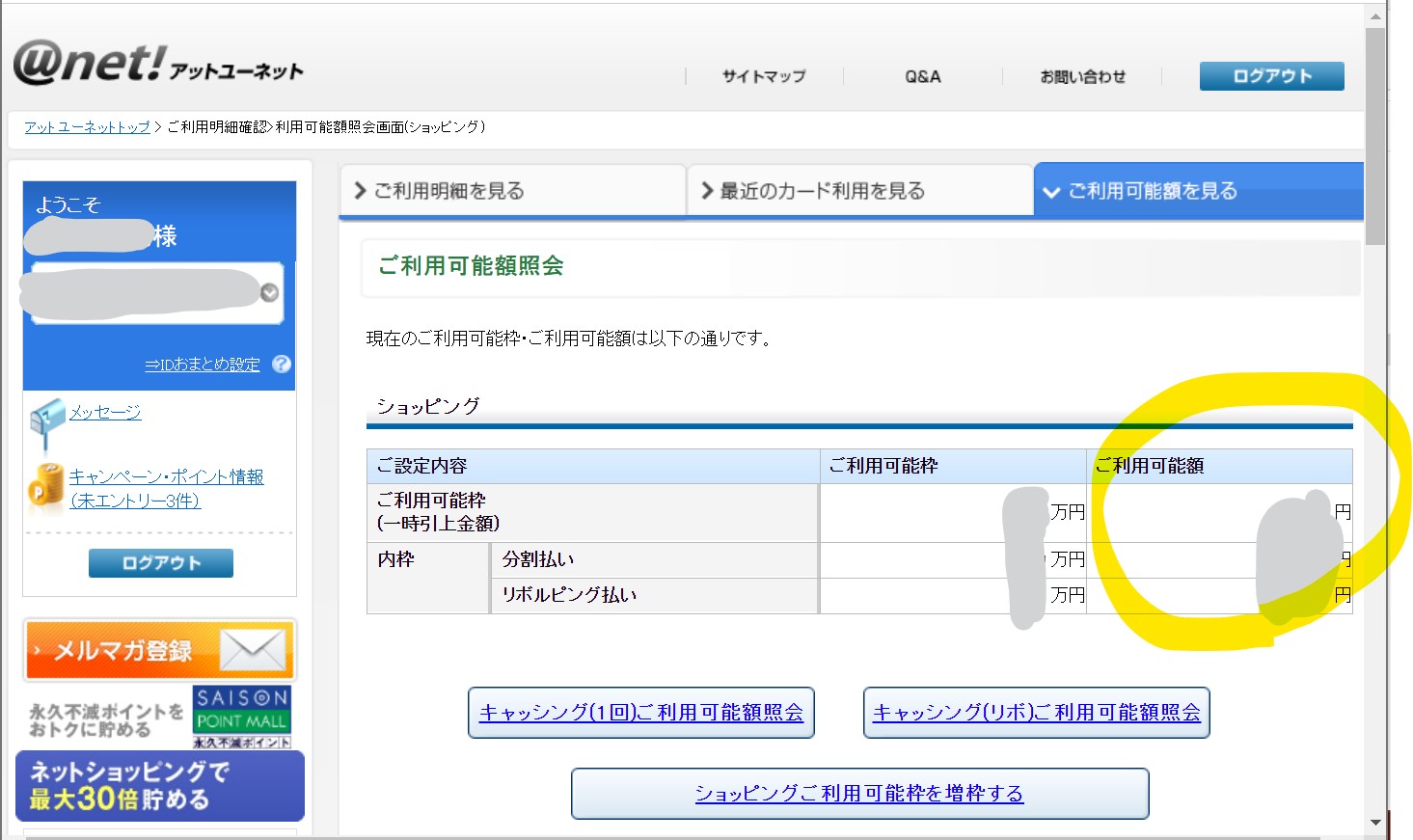
↓
・⑧Azure支払いの再オペレーション
(図319①)
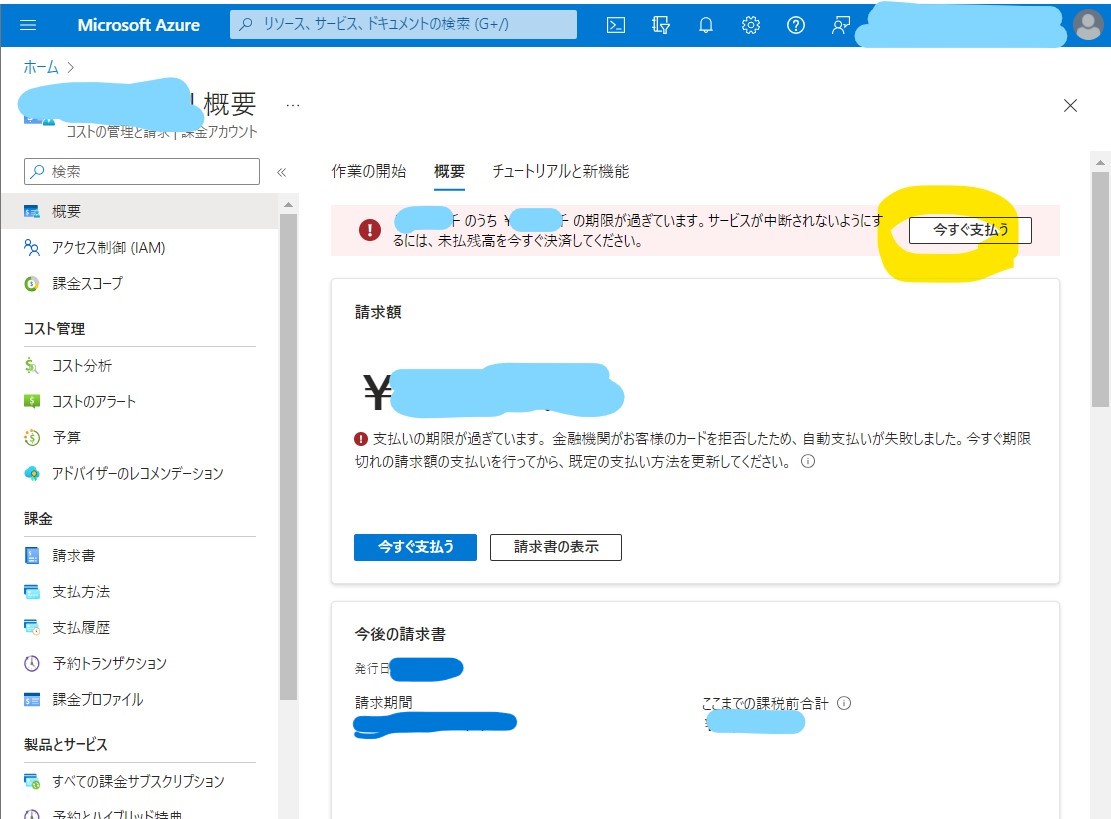
↓
(図319②)
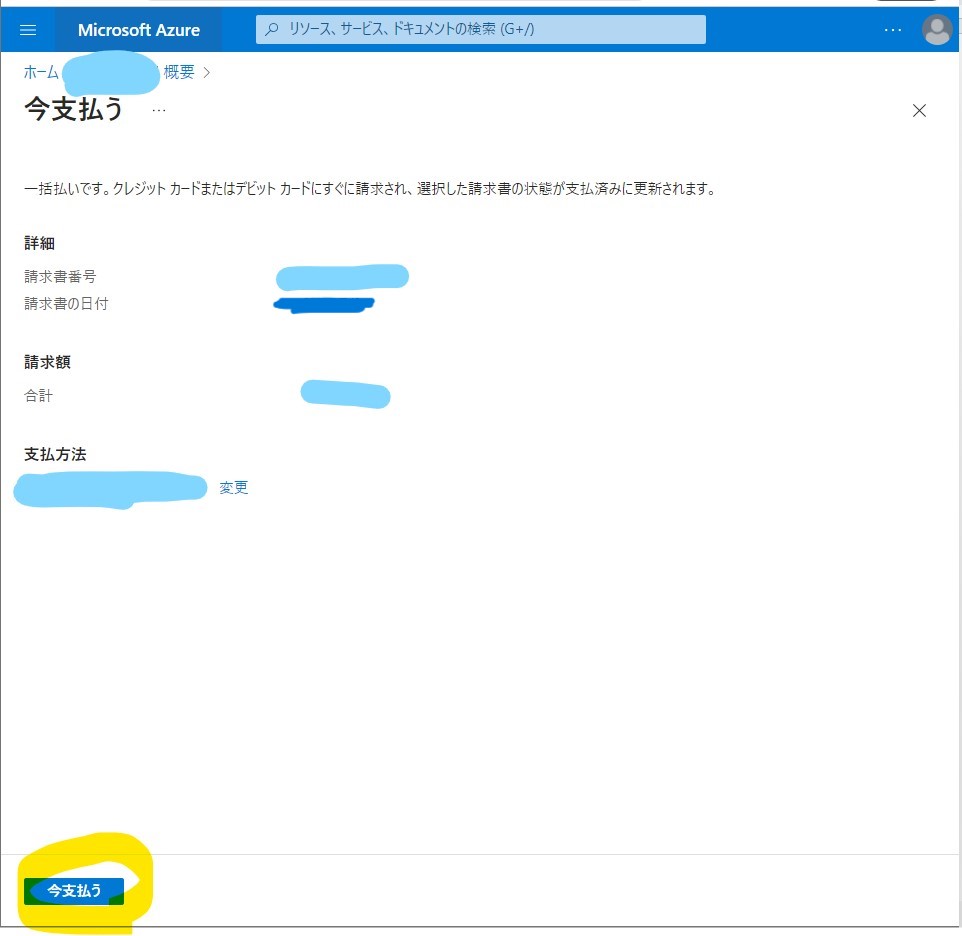
↓
(図319③)